.NET Framewoek 3.5 をオフラインでインストールする方法
2017/1/20
文書番号:20666
Windows 10 に .NET Framewoek 3.5 をインストールする方法
では コントロールパネルから .NET Framework 3,5 をインストールする手順を紹介しましたが、 これがうまくいかない場合やインターネット接続ができない環境では Windows 10 のインストールメディアを使用してオフラインでインストールすることができます。
以下の手順で .NET Framework 3.5 をオフラインでインストールしてみます。
【操作手順】
- Windows 10 のインストールメディアをDVDドライブなどにいれ、フォルダー構成を確認します。
インストールメディアを開き、次のパスが存在することを確認します。
E:\sources\sxs (本環境ではEドライブがDVDドライブです)
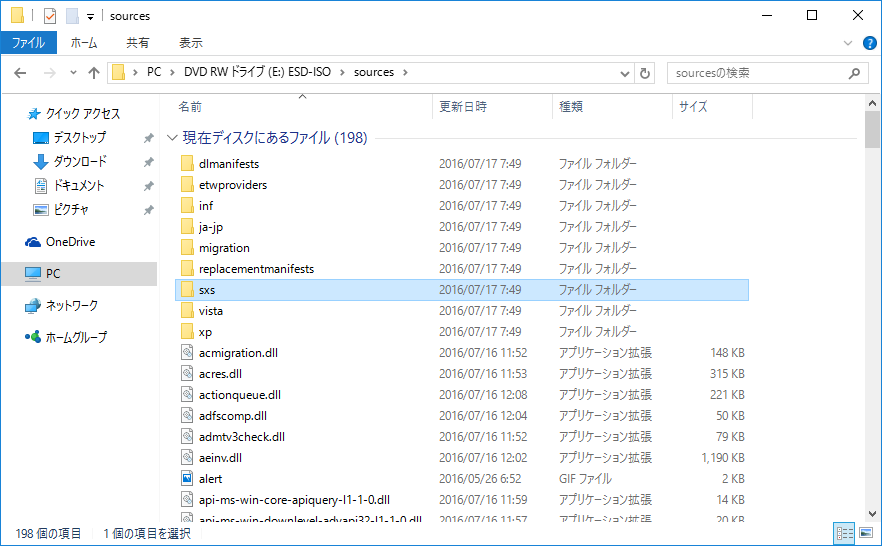
クリックで拡大
- スタートメニューからすべてのプログラムを開きます。
「Windows システムツール」の中にある「コマンドプロンプト」を右クリックして「その他」から「管理者として実行」をクリックします。
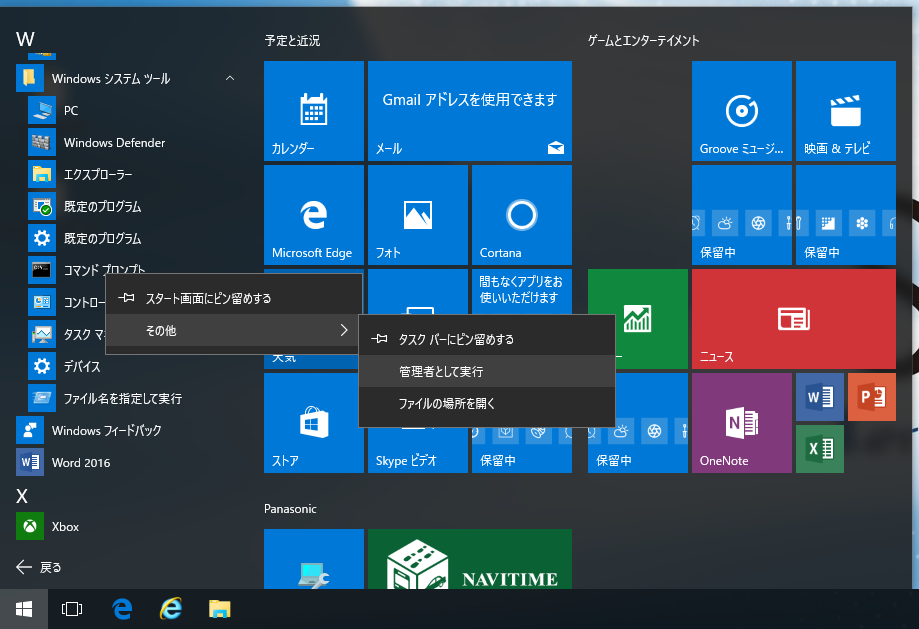
クリックで拡大
- コマンドプロンプトが管理者モードで起動します。
以下のコマンドを実行します。
「/Source」のあとの設定するパスは1.の手順で確認したパスです。DISM /Online /Enable-Feature /FeatureName:NetFx3 /All /LimitAccess /Source:E:\sources\sxs
DVDドライブがDドライブなどの場合は書き換えてください。
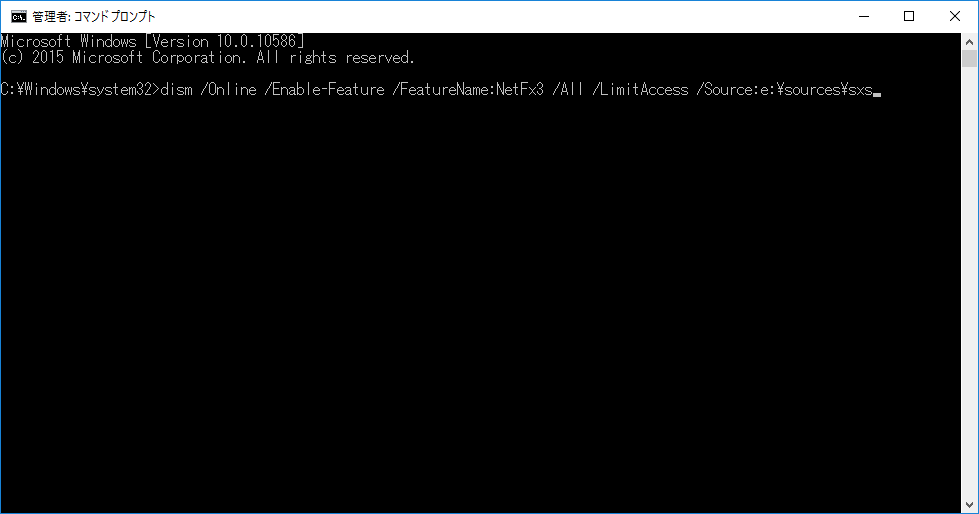
クリックで拡大
- コマンドを実行するとインストールが開始します。
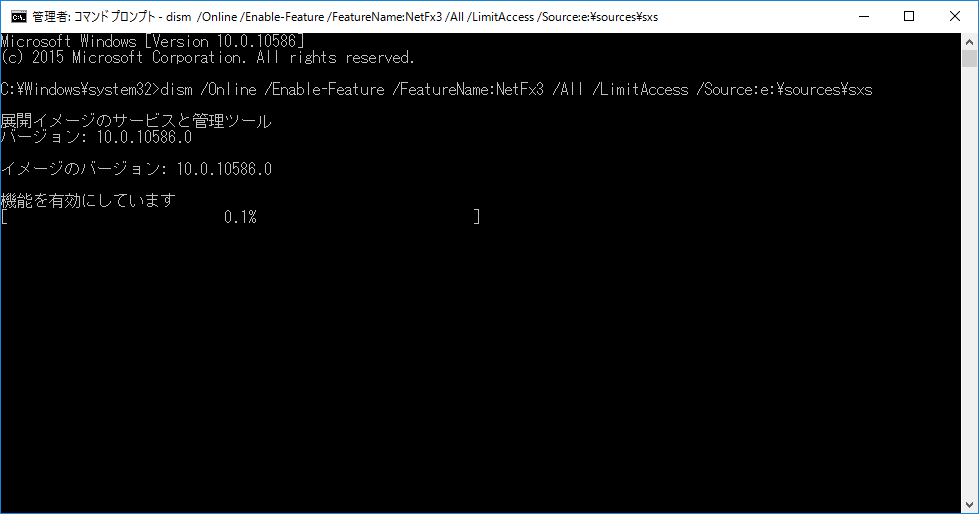
クリックで拡大
- 進捗が100%になり、「操作は正常に完了しました」と表示されれば成功です。
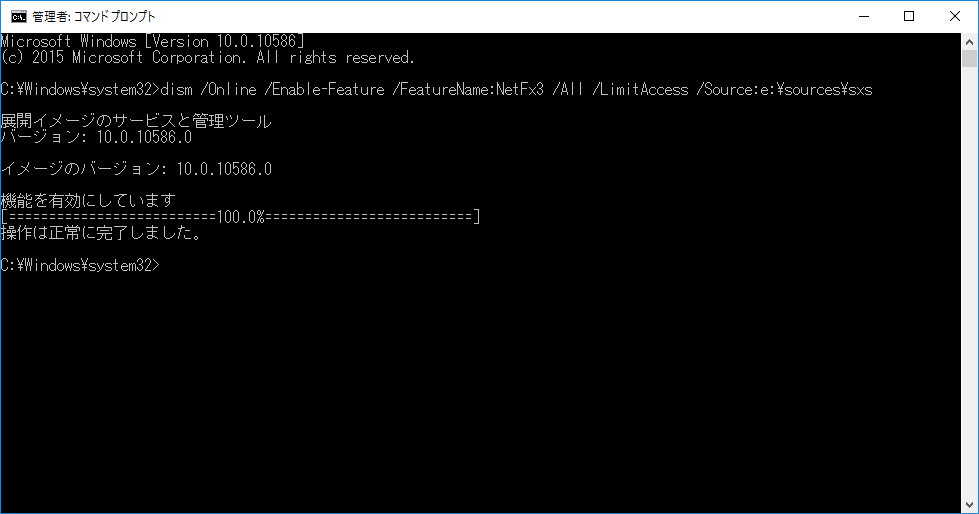
クリックで拡大
- 「C:\Windows\Microsoft.NET\Framework64」フォルダーを開き、「v2.0.50727」「v3.0」「v3.5」といったフォルダーができていればインストールされています。
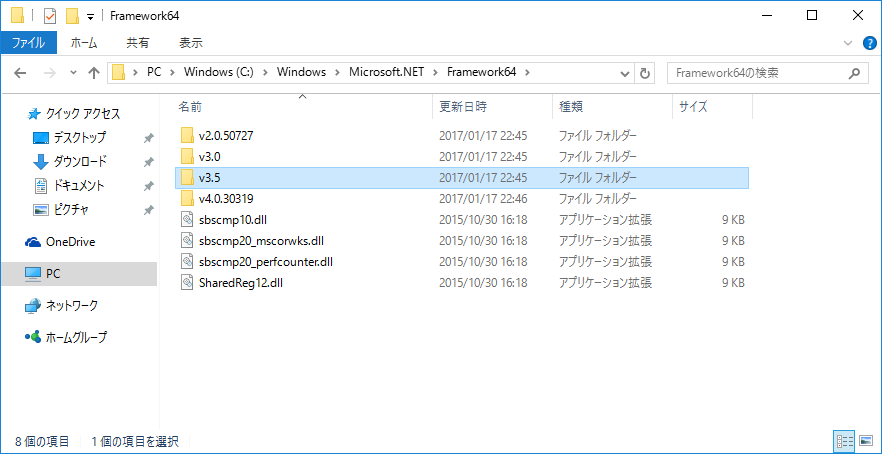
クリックで拡大

